Ustaw klawisz Print Screen dosłownie Drukuj ekran za pomocą Snagit
Okna Snagit Zrzut Ekranu / / March 19, 2020
Funkcja drukowania ekranu w systemie Windows jest obecnie używana do robienia zrzutów ekranu. Ale kiedyś wysyłał ekran bezpośrednio do drukarki. Użyj Snagit, aby przywrócić tę funkcjonalność.
W dawnych czasach komputerów z systemem Windows klawisz Print Screen robił dokładnie to, co się nazywa. Jedno naciśnięcie klawisza automatycznie wyśle kopię obrazu całego ekranu bezpośrednio do drukarki. Ta funkcjonalność została odrzucona w nowoczesnych systemach operacyjnych i nie można już obejść się bez oprogramowania innych firm. Snagit to program, który może z niego korzystać oraz program, który można nawet skonfigurować na poziomie przedsiębiorstwa do pracy w biurach. Konfiguracja jest łatwa, oto jak.
[przycisk łącza = ” https://www.groovypost.com/out/Snagit/” size = „large” color = ”red”] Wypróbuj Snagit [/ przycisk]
Ustaw Snagit na Drukuj ekran
Pierwszą rzeczą do zrobienia jest przejście do ustawień Snagit Print i upewnienie się, że idzie na właściwe urządzenie. Aby to zrobić, kliknij menu Wyjście i wybierz Właściwości.
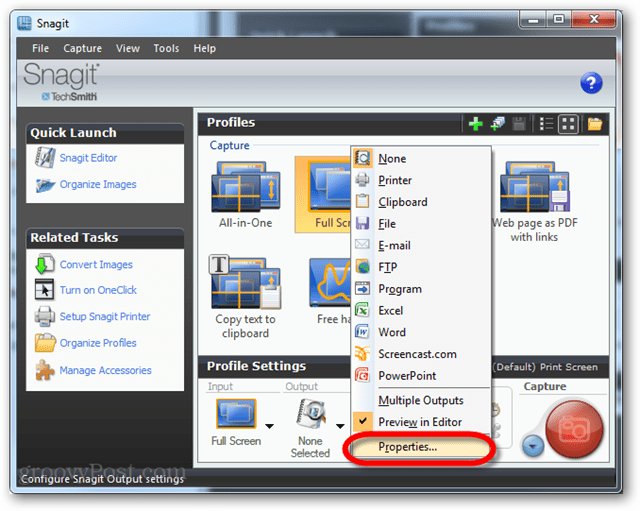
Przejdź do karty Drukuj, a następnie dokładnie sprawdź ustawienia i upewnij się, że drukarka jest poprawnie skonfigurowana.
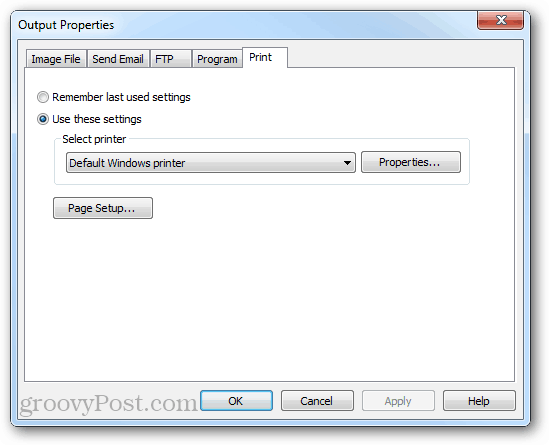
Następnie są ustawienia przechwytywania / wprowadzania. Podstawowym sposobem na zrobienie tego byłoby ustawienie pełnego ekranu. Możesz także ustawić go na Aktywne okno, jeśli wolisz tylko program, nad którym aktualnie pracujesz, do drukowania.
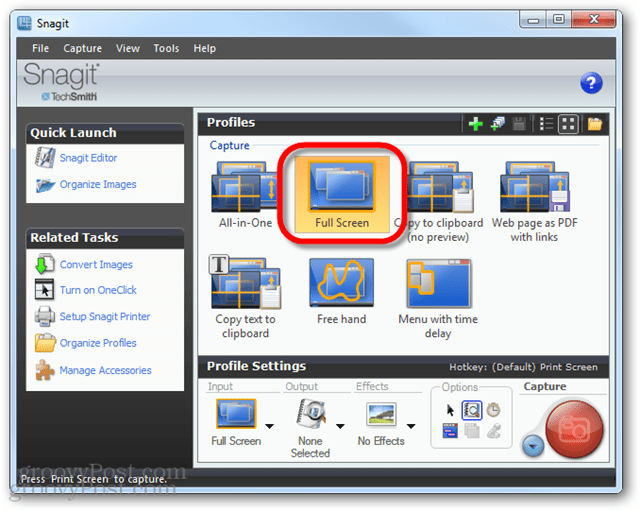
Następnie skonfiguruj wyjście, należy ustawić drukarkę i wyłączyć podgląd edytora.
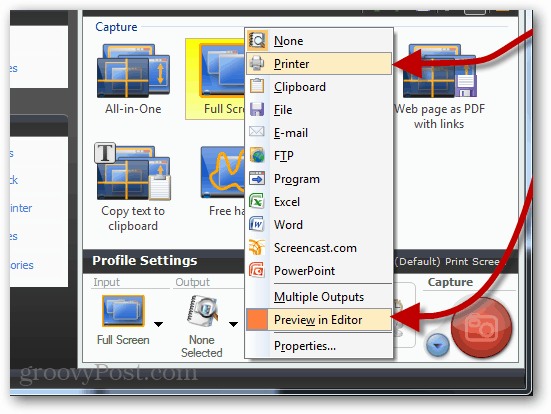
Teraz za każdym razem, gdy naciśniesz Drukuj ekran (chyba że zmieniłeś domyślny klawisz przechwytywania), Snagit natychmiast wyśle obraz całego ekranu do drukarki.
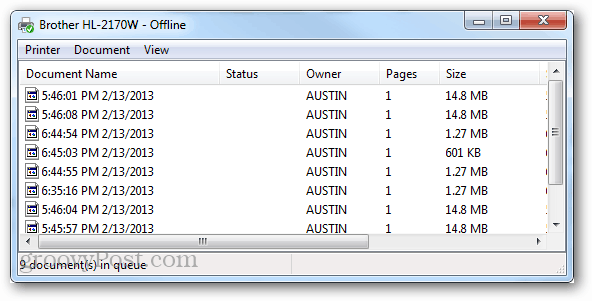
Jeśli chcesz po prostu robić zrzuty ekranu, bez narzędzi innych firm, oto: jak zrobić zrzut ekranu w systemie Windows 8.



